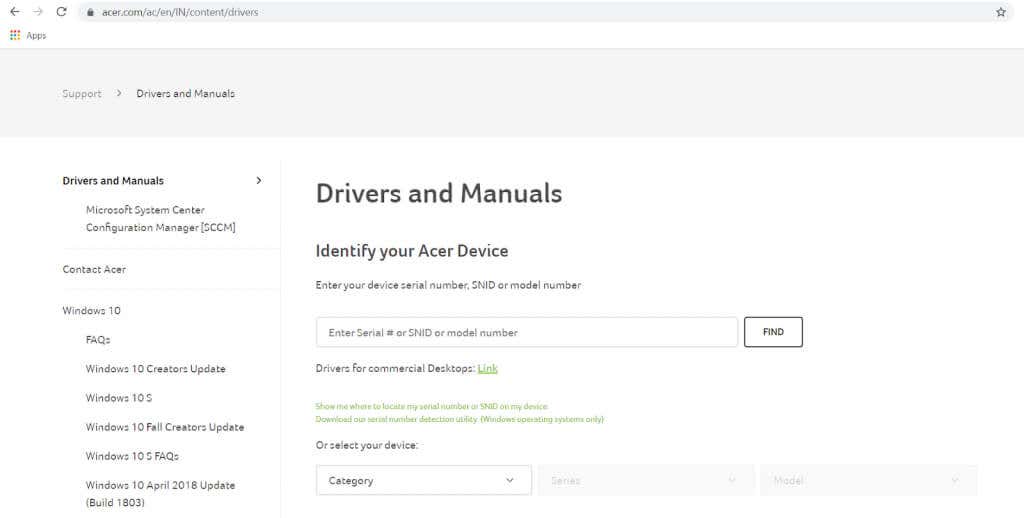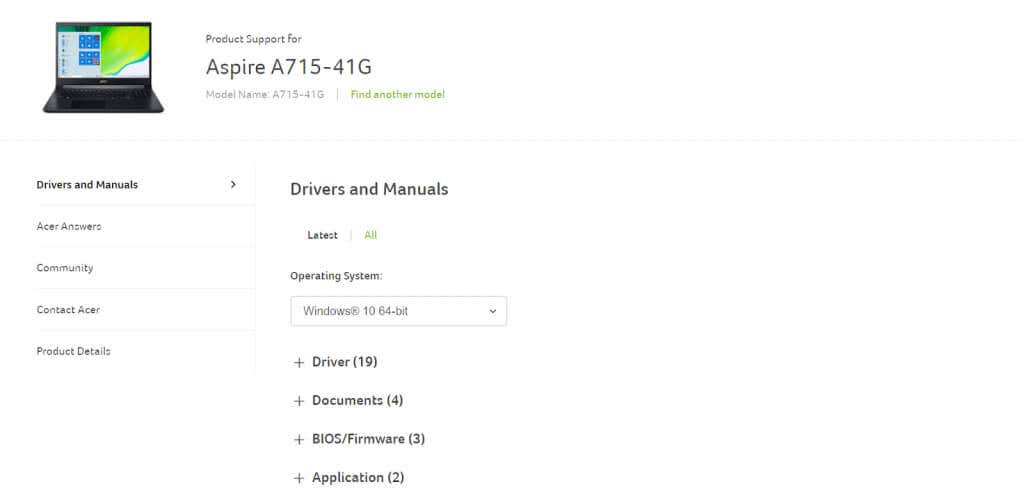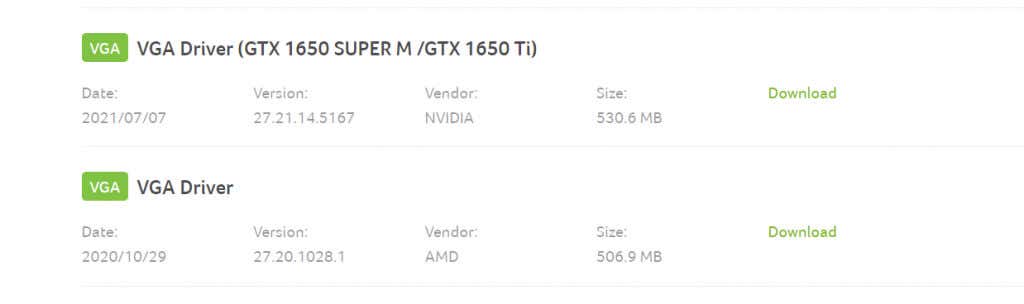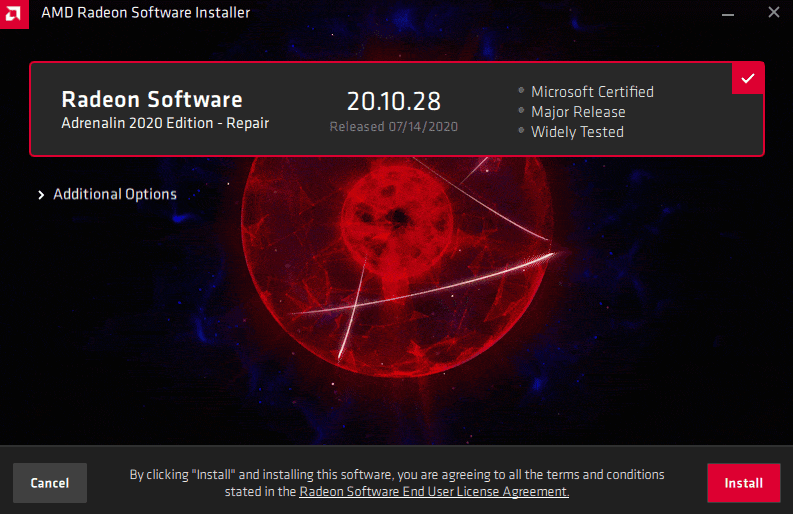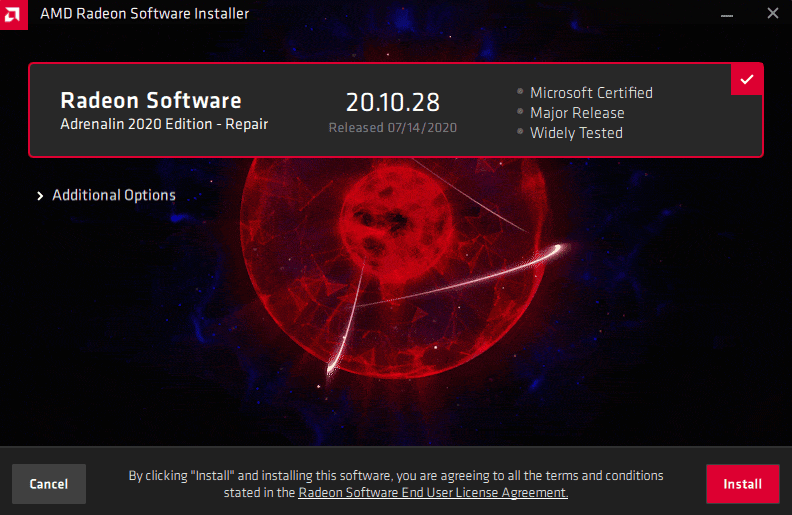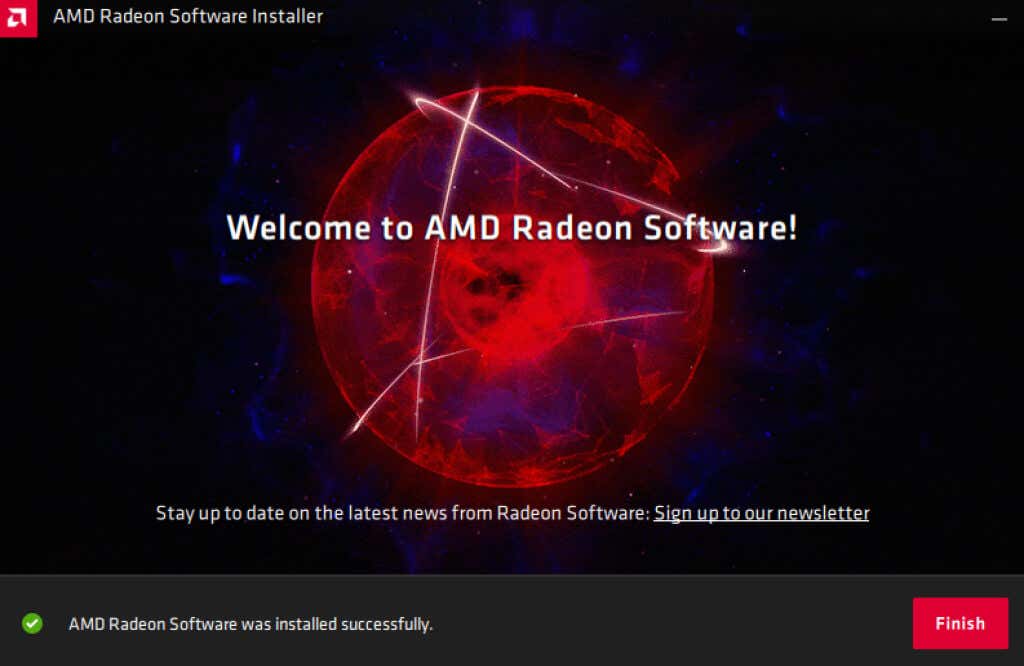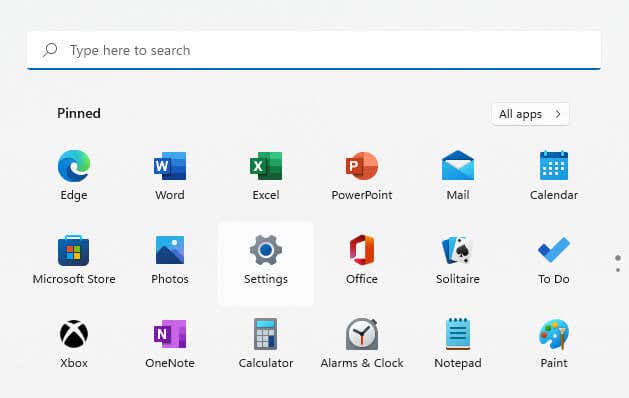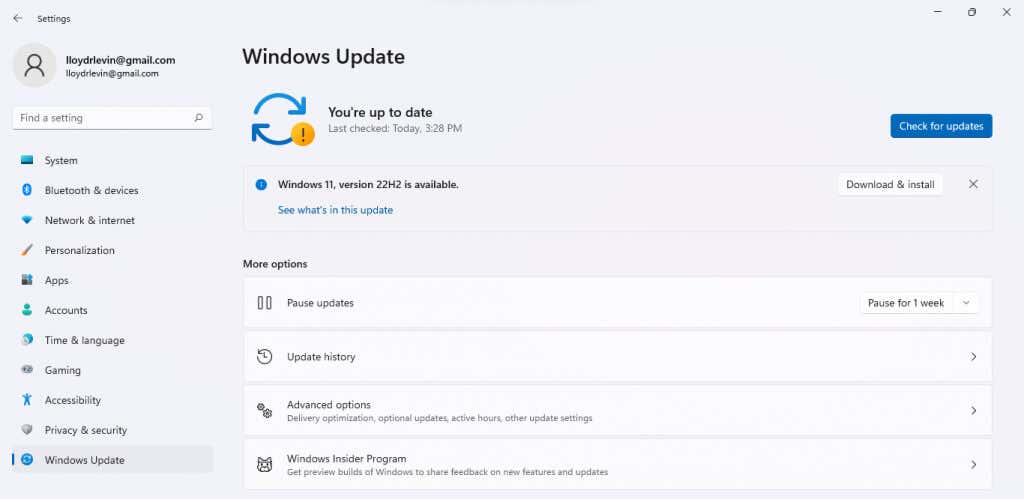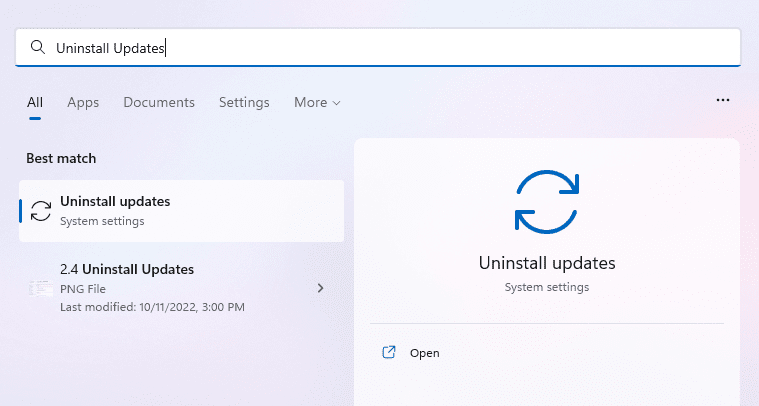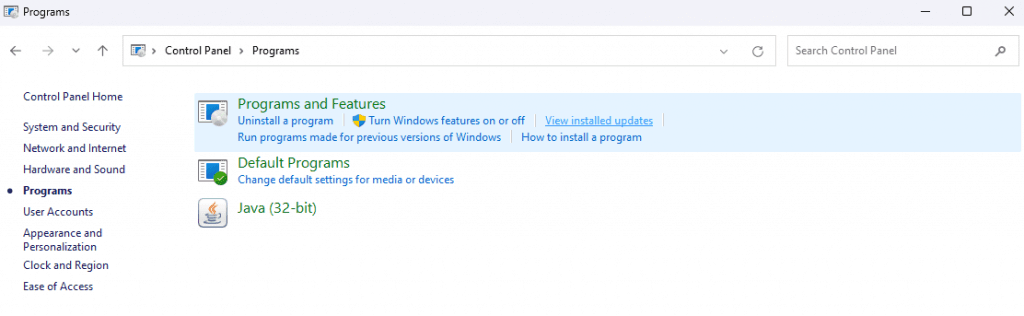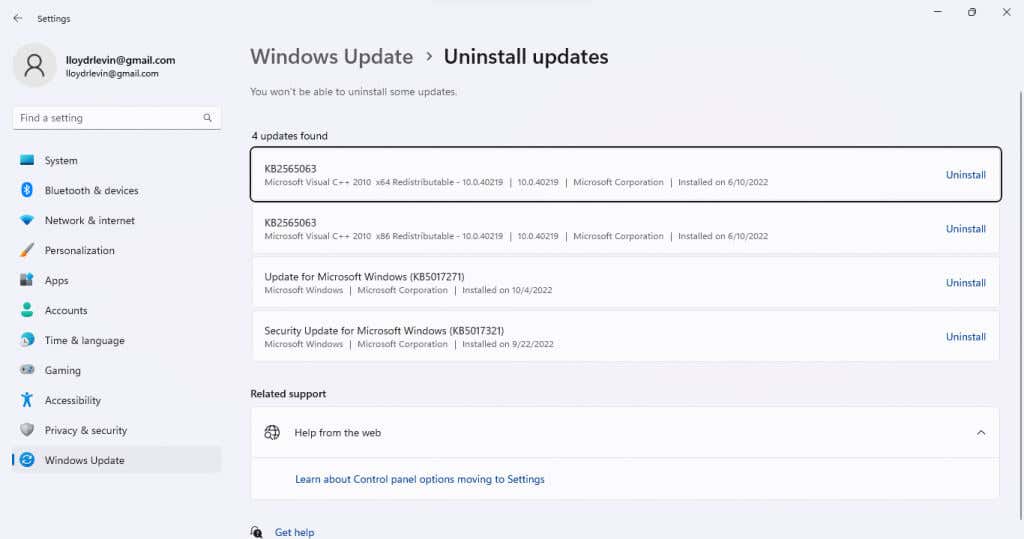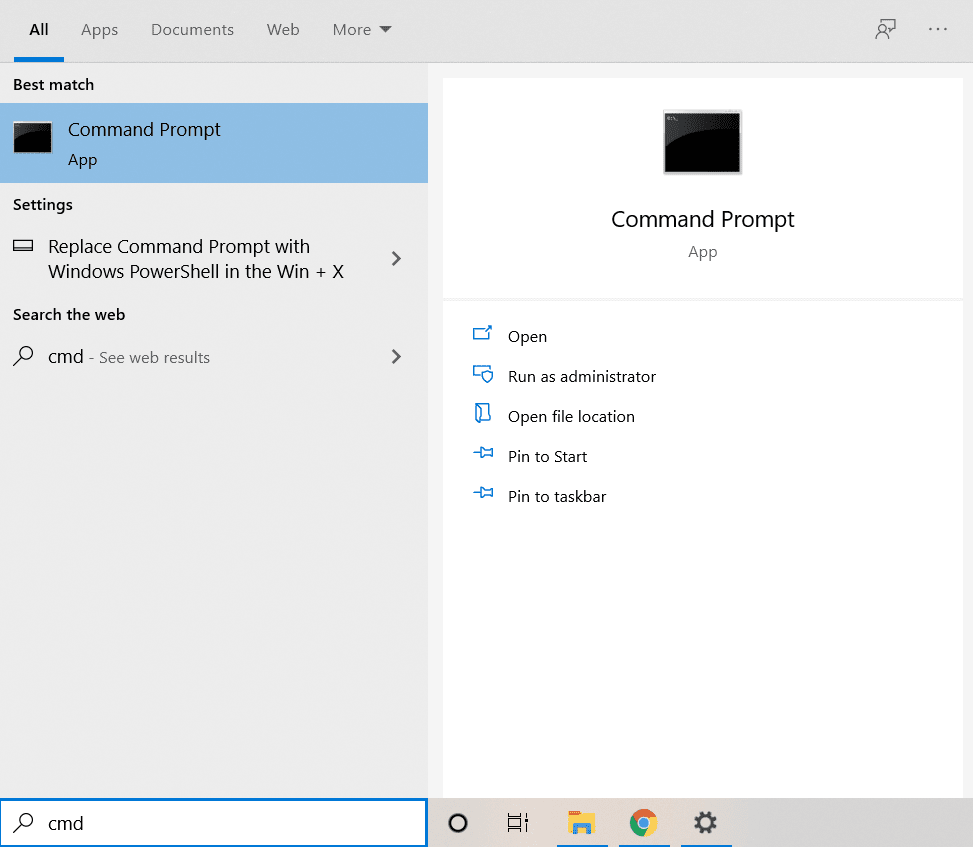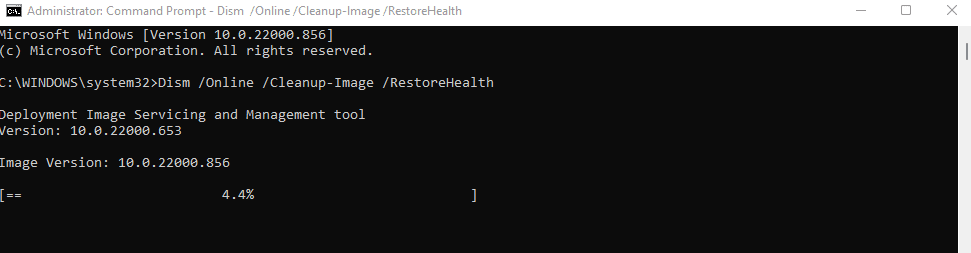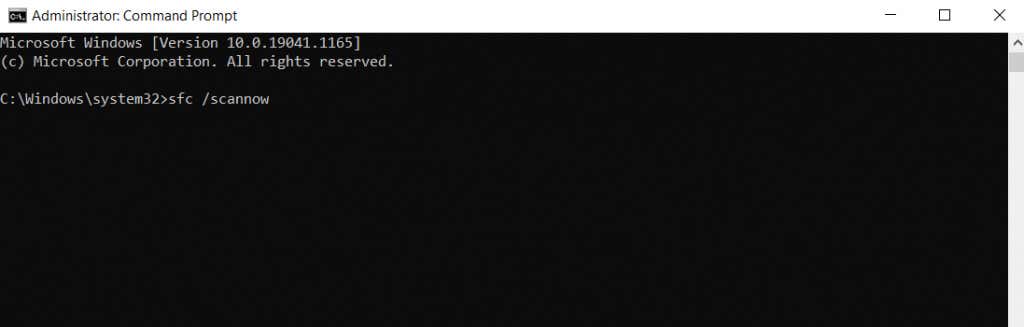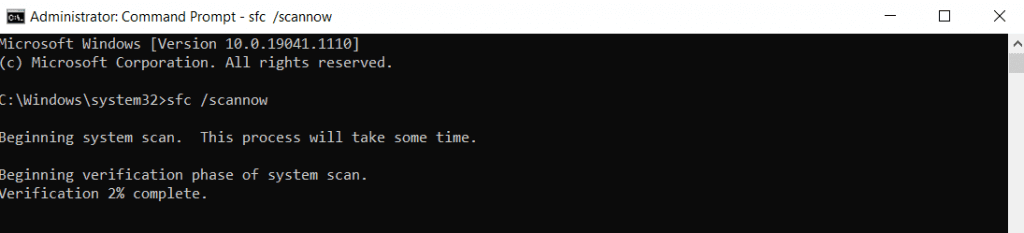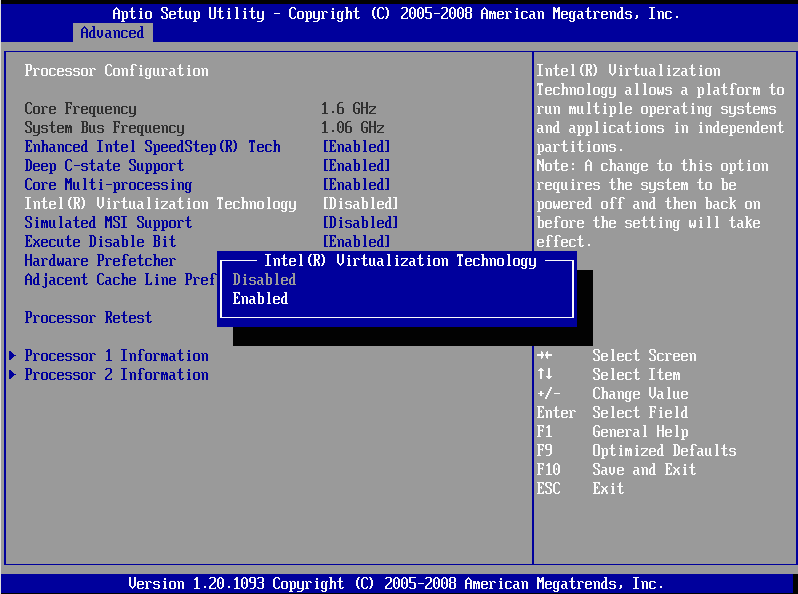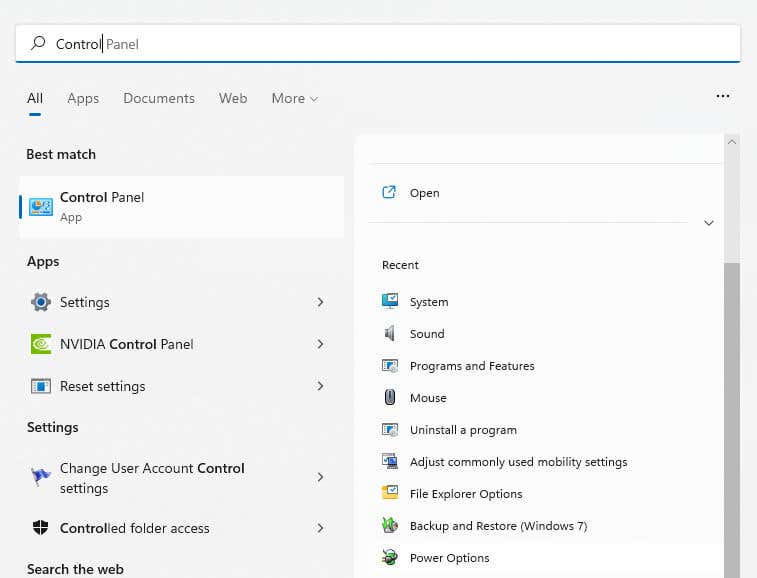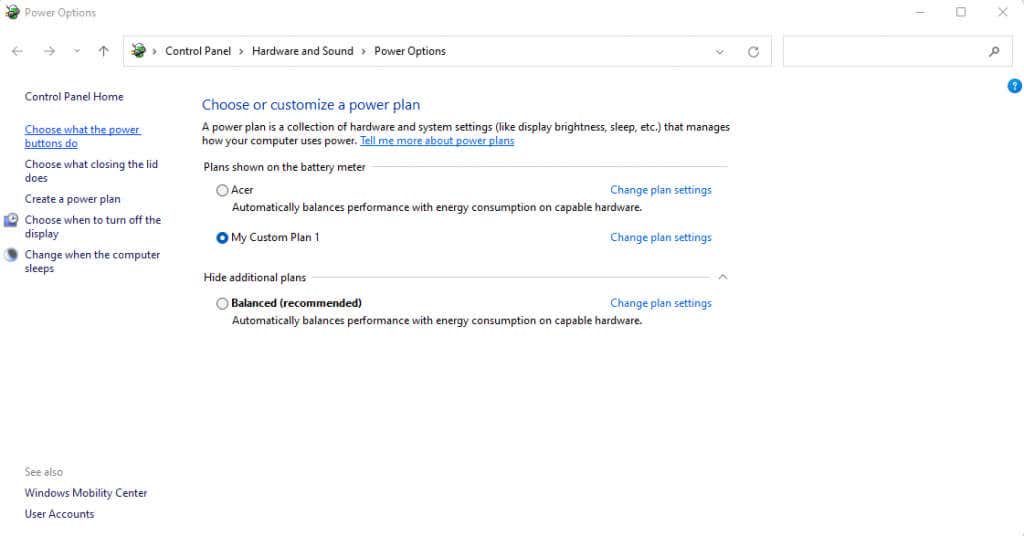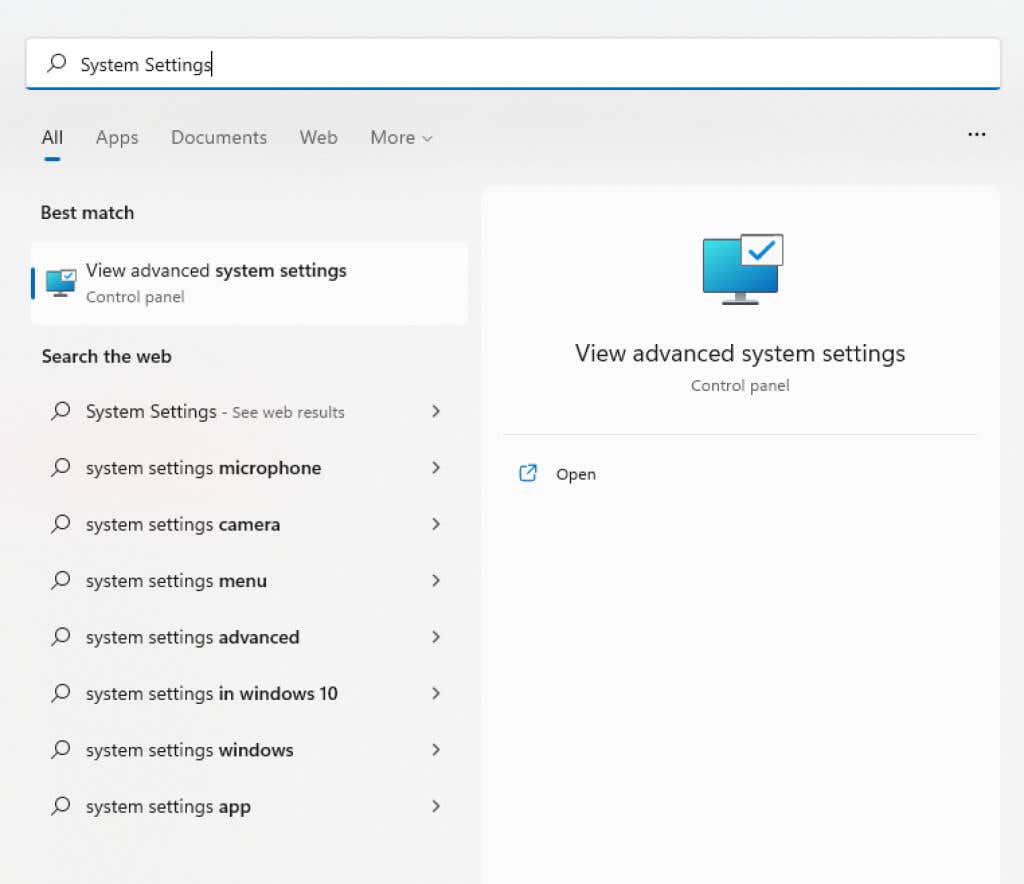驱动程序超时是一种奇特的说法,表示Windows无法再与您的AMD显卡驱动程序通信。根据发生这种情况的原因,有不同的方法可以解决此问题。
硬件故障不是任何简单的修复方法,但罪魁祸首通常是配置问题。Windows更新错误、系统文件损坏甚至过热都可能触发此错误。让我们回顾一下所有这些潜在问题及其修复方法。

修复 1:更新图形驱动程序
处理任何类型的驱动程序问题时要做的第一件事就是更新驱动程序(update the driver)。十分之九(Nine),这就完成了工作。
而AMD驱动程序超时问题具体是由不兼容的驱动程序造成的。有时是操作系统过时了,但我们稍后再谈。
- 要获取AMD 显卡(graphics)的最新驱动程序,您应该访问制造商的网站。您可以在AMD自己的网站上找到驱动程序,或者如果您有笔记本电脑,也可以在笔记本电脑品牌的网站上找到。
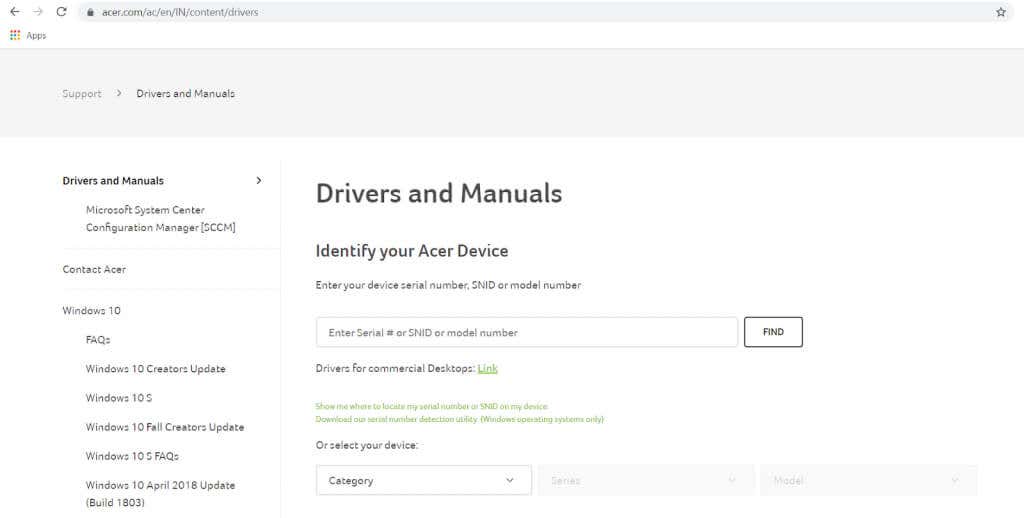
- 由于驱动程序版本因系统而异,您需要输入笔记本电脑或GPU的型号才能找到正确的驱动程序。
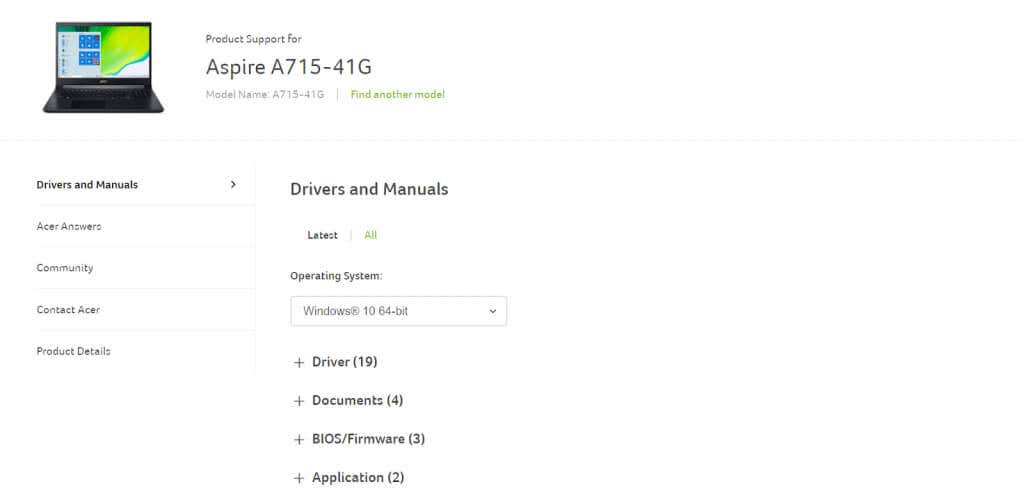
- 笔记本电脑网站将为您提供所有兼容驱动程序的完整列表,包括用于您的显卡的VGA驱动程序。(VGA)如果您同时拥有集成 GPU 和独立GPU(GPUs),将会有单独的软件包。
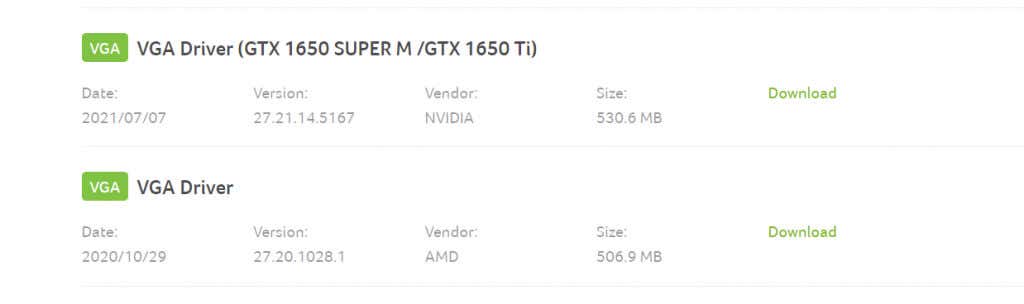
- (Download)解压内容后,下载并运行VGA驱动程序包。(VGA)不用担心弄错了——安装程序会自动检查您系统硬件的兼容性。
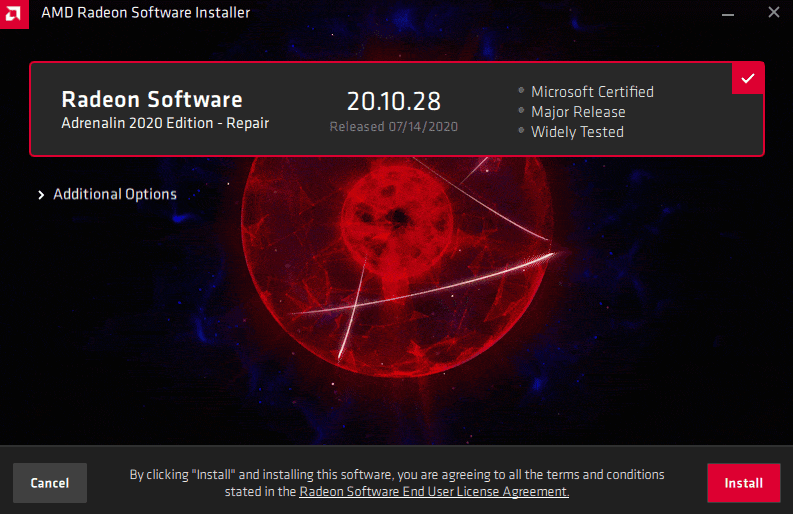
- 一旦一切匹配,您将看到安装(Install)按钮。
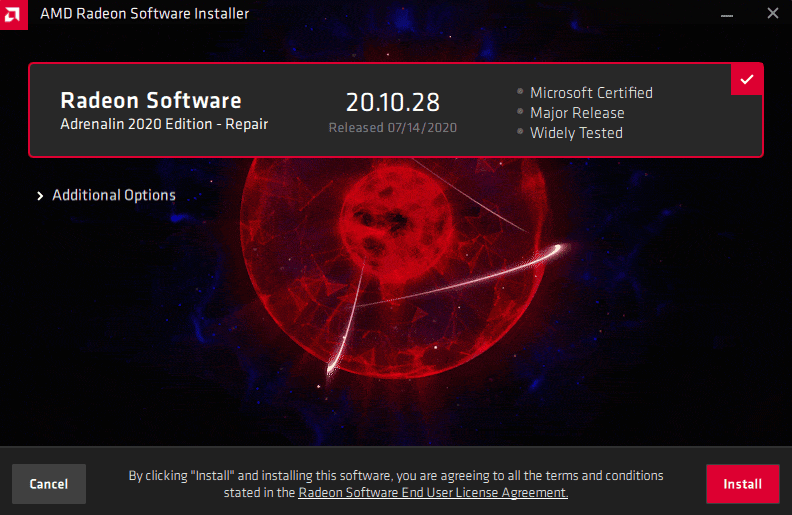
- 安装过程中屏幕有时会闪烁,看到黑屏不要惊慌。安装完成后,安装程序会通知您。
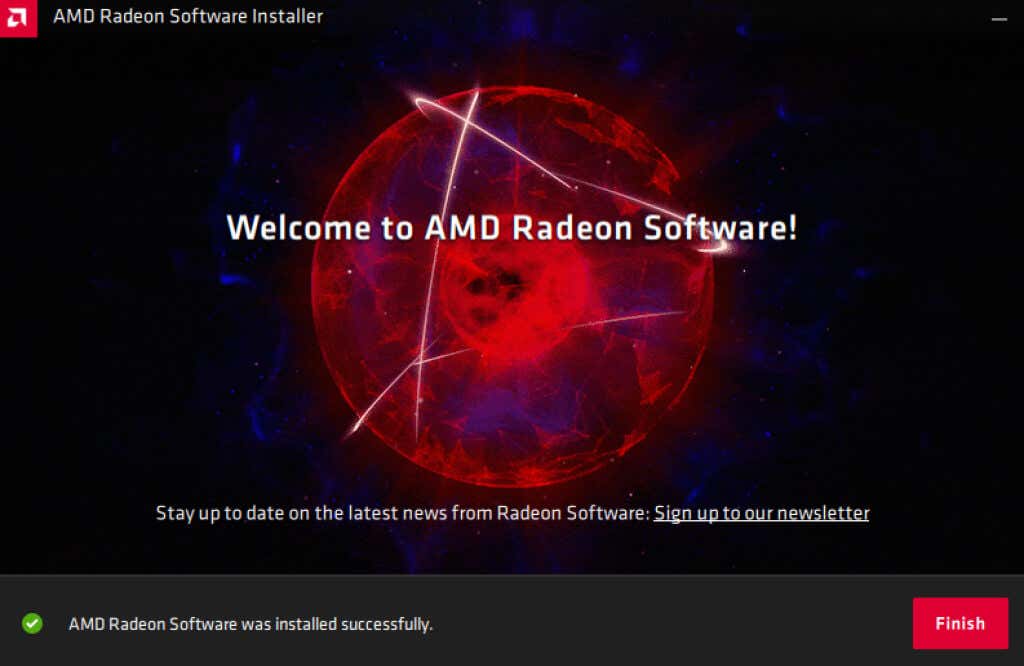
修复 2:更新 Windows
当AMD驱动程序正常工作时,问题可能出在操作系统上。解决这个问题通常只需安装最新的 Windows 更新(installing the latest Windows updates)即可。
我们知道,安装Windows Update是另一种灵丹妙药,可以解决您的计算机出现的任何问题,但它通常有效。
通常,首先是错误的Windows 更新(Windows Update)造成了问题,因为Microsoft在后续版本中发布了错误补丁。您也可以尝试回滚有问题的更新,但这只是一个临时解决方案(尽管我们仍将在下一节中讨论这个问题)。
- 要安装最新的Windows更新,请通过搜索或单击“开始(Start)”菜单中的齿轮图标来打开“设置”。
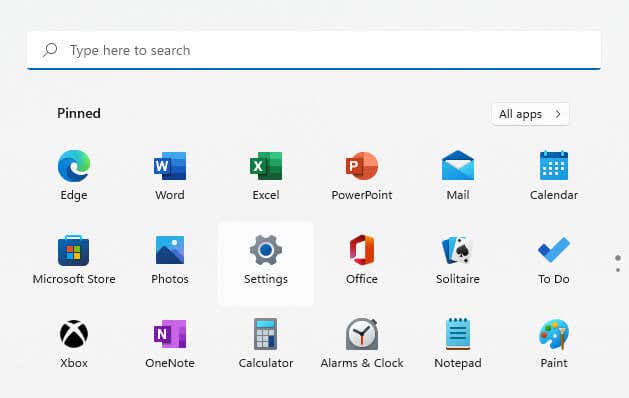
- 向下滚动(Scroll)到“ Windows 更新”(Windows Update)选项卡(列表中的最后一个),然后选择“检查(Check)更新”按钮。
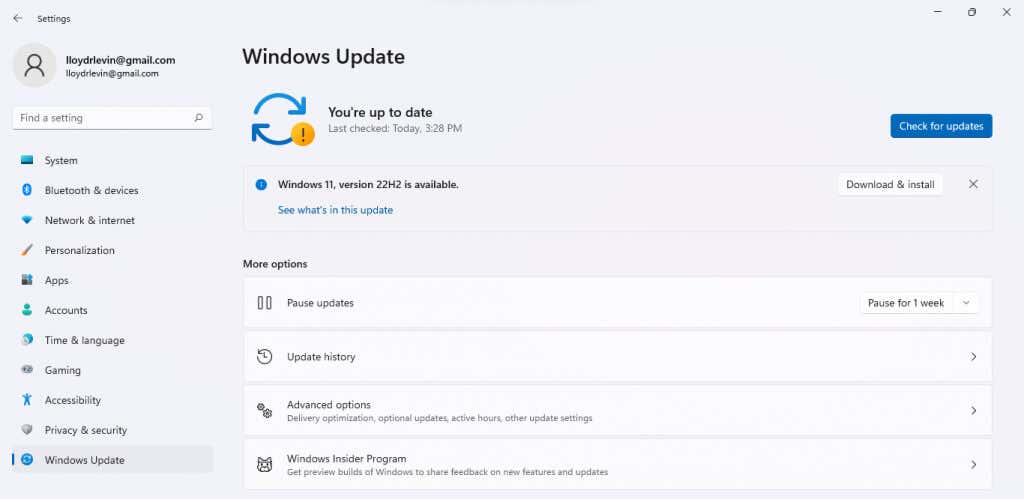
- 这将显示任何可用的更新,以及用于下载和安装更新的立即下载(Download)按钮。只需选择此选项,Windows就会处理剩下的事情。

修复 3:卸载 Windows 更新
由于AMD驱动程序超时通常是由有问题的Windows 更新(Windows Update)引起的,因此也可以通过简单地卸载更新来解决。这是一个很好的权宜之计,直到下一个更新出现并真正解决问题。
- 在Windows 11上,您可以从部分设置中删除更新。只需(Just)在“开始”菜单(Start Menu)中搜索“卸载更新(Uninstall Updates)”即可找到它。
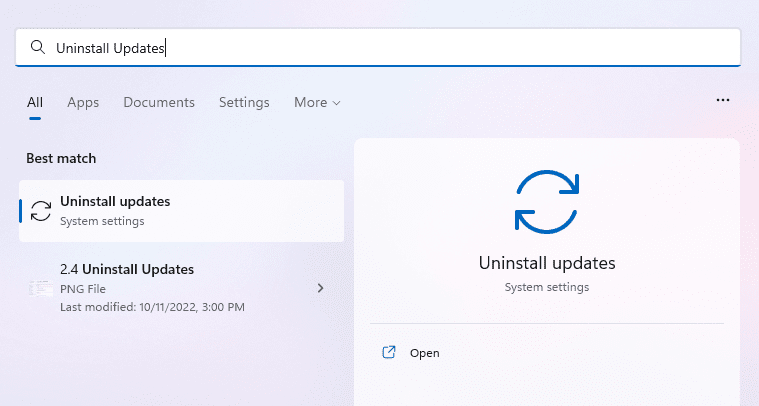
- 在Windows 10或更早版本中,打开Control Panel > Programs。然后从“程序(Programs)和功能(Features)”类别
下选择“查看(View)已安装的更新”。
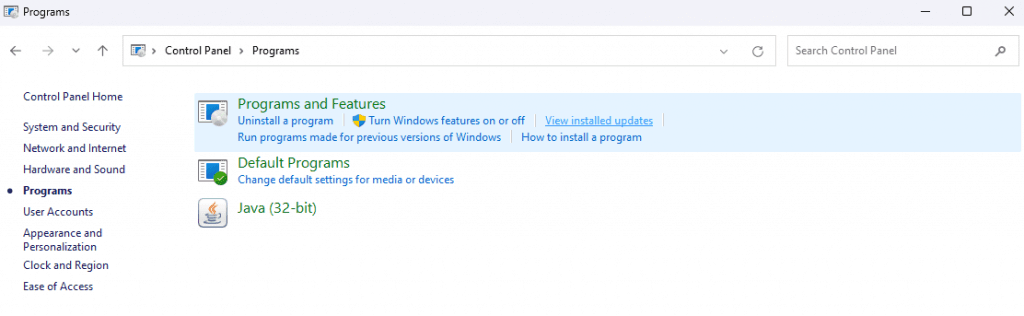
- 无论哪种方式,您都会获得计算机上已安装的Windows更新列表(按日期排序)。如果问题最近出现,请卸载此列表中的最新更新。
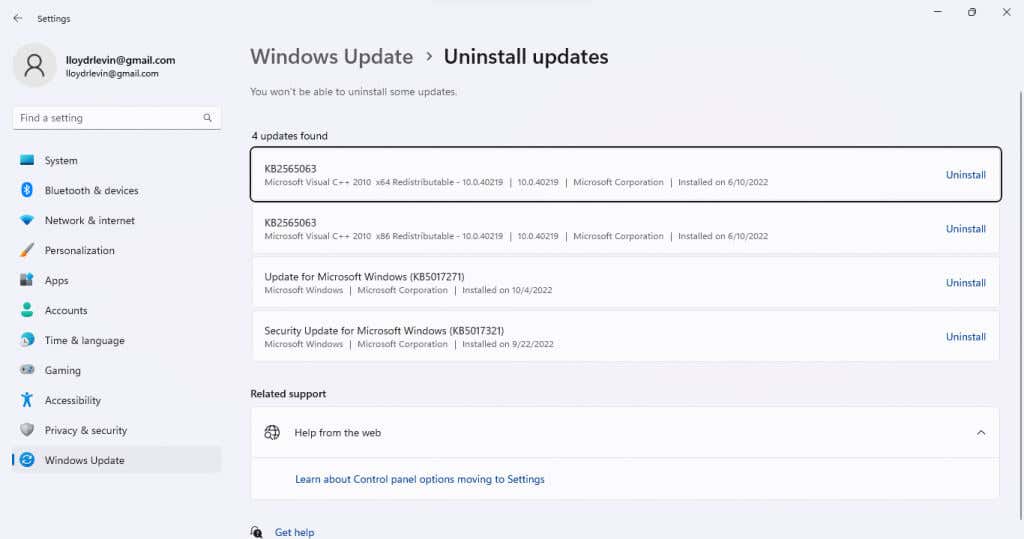
修复 4:修复损坏的系统文件(Corrupted System Files)
缺少更新并不是Windows无法与AMD驱动程序正确通信的唯一原因。损坏(Corrupted)的系统文件也会导致这种奇怪的故障。
幸运的是,您不必重新安装操作系统即可解决此问题——SFC 等命令行实用程序可以轻松修复损坏的系统文件(command line utilities like SFC can easily repair damaged system files)。
- 要运行SFC命令,请打开命令提示符(Command Prompt)。通过在“开始”菜单(Start Menu)中键入“cmd”来搜索它,然后选择“以管理员身份(Administrator)运行”(Run)。
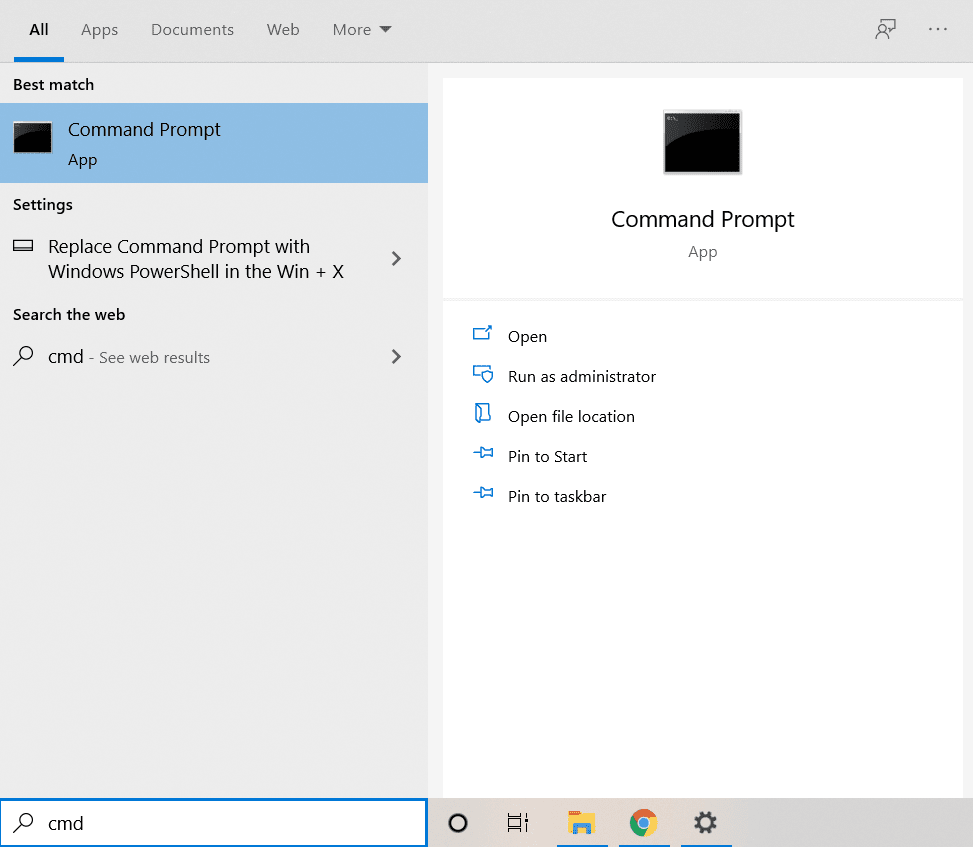
- 系统文件检查器 (SFC) 通常与 DISM 扫描配合使用,(The System File Checker (SFC) is often paired with a DISM scan)以确保没有因损坏的系统映像而导致的错误。您只需要先运行DISM命令:
Dism /Online /Cleanup-Image /RestoreHealth

- DISM现在将从Microsoft下载新版本的系统映像,用它来修复本地备份的任何不一致。
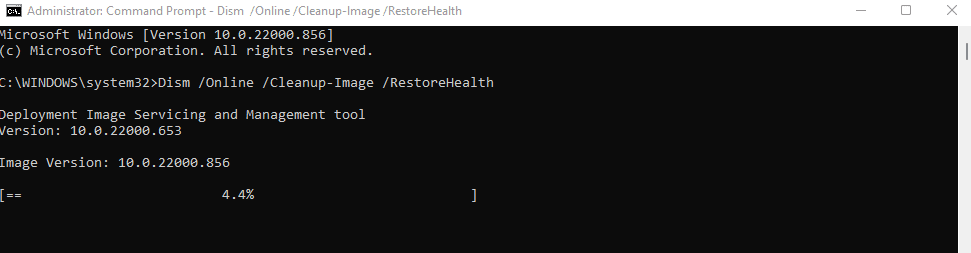
- DISM完成后,输入 sfc /scannow 以修复Windows(DISM)安装(Windows)。
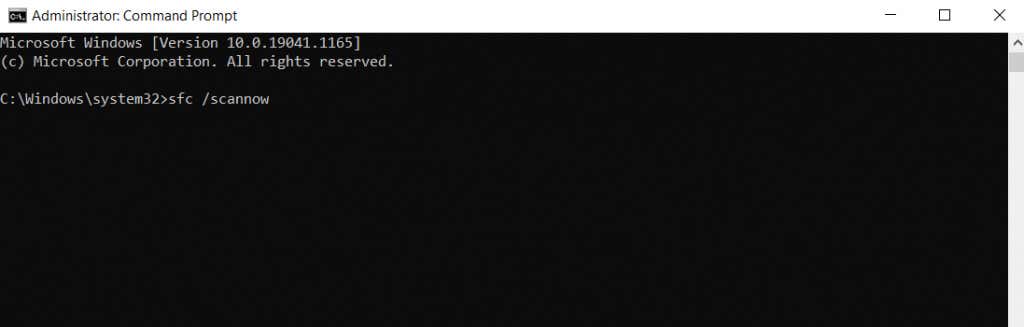
- 扫描可能需要一段时间,因为SFC将验证每个系统文件的完整性并替换任何丢失或损坏的数据。
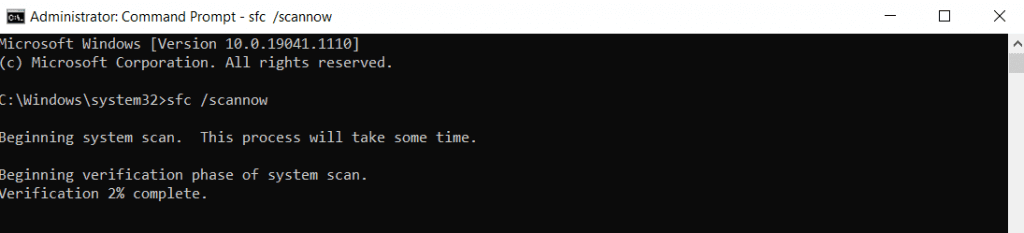
修复 5:更新 BIOS
我们现在已经穷尽了简单的软件修复领域,并且正在进入更多的技术领域。第一步是更新BIOS。
主板上预装的BIOS版本通常不需要更新。但众所周知, AMD驱动程序超时错误是由过时的BIOS或不正确的BIOS设置引起的,并且通常可以通过更新来修复。
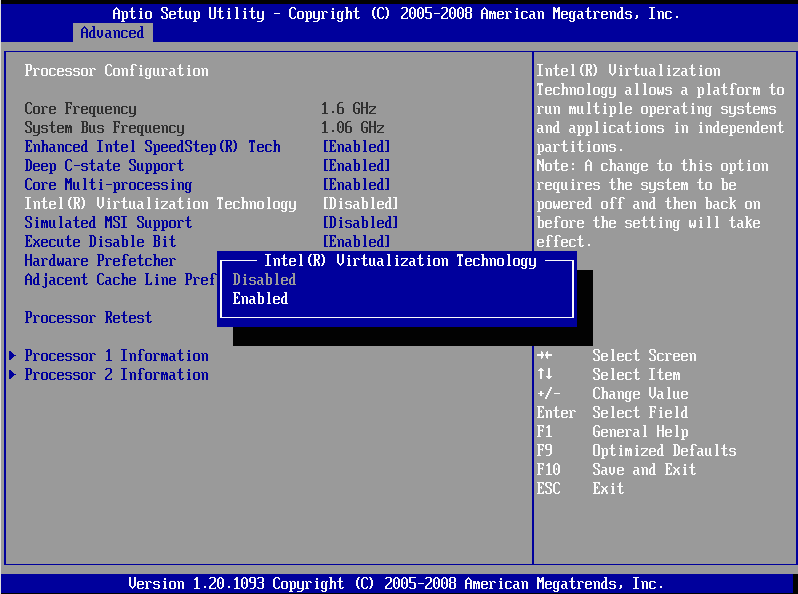
不过,在您开始安装新的 BIOS 版本(installing a new BIOS version)之前,请启动进入BIOS并查看其设置。一些主板具有 4G 解码功能,可让GPU访问更多内存。
修复 6:禁用超频
对处理器或 GPU 进行超频可以将性能提升到超出规定的限制。但如果没有适当的冷却,它也会导致严重的故障。
当然,这不是默认启用的功能,因此如果您没有对系统进行超频,则可以跳过此功能。但如果你有,禁用它可能是个好主意。
现在取决于你如何实现超频(how you achieved the overclocking),逆转它的过程会有所不同。GPU可以通过BIOS 、(BIOS)第三方实用程序(third-party utility)或 AMD 自己的驱动程序设置进行超频。只需将设置恢复为默认值,您的GPU就会再次正常工作。
修复 7:防止过热
过热是游戏笔记本电脑的一个主要问题(Overheating is a major problem with gaming laptops),通常伴随着散热不佳和散热效率低下的问题。由于风扇堵塞和通风口堵塞,即使是好的系统最终也会开始升温。
过热的问题是症状不清楚。电脑在某一点上工作正常,然后突然断电,造成奇怪的崩溃。

使用专用实用程序检查重负载期间GPU的温度,(Check the temperature of the GPU)如果发现温度升高超过90℃,请采取预防措施。清理灰尘是一个很好的解决方案,同时为笔记本电脑配备散热垫。
重新涂抹导热膏也非常有用,尤其是当显卡位于较旧的一侧时。许多指南也会建议降低GPU的电压,但这只是一种解决方法——您最好直接解决散热问题。
修复 8:调整性能设置
如果清理通风孔并重新涂抹导热膏无法解决问题,您可以尝试减少GPU的负载。通过针对性能而不是质量优化视觉设置,即使是老化的显卡也可以流畅地工作。
除了个别视频游戏的视觉设置外,Windows本身还有许多影响图形性能的设置。从电源计划到视觉效果或显示器刷新率,不乏潜在的优化。
然后是AMD Radeon功能,如FreeSync和虚拟超级分辨率,这些功能对(Virtual Super Resolution)GPU造成了巨大的消耗。虽然这些仅在能够处理压力的最新显卡上启用,但禁用它们可能会给您带来优势。
- 如果您使用的是笔记本电脑,您需要确保的第一件事是将电源计划(Power Plan)设置为有利于性能而非电池节省。为此,请导航至控制面板(Control Panel)中的电源选项(Power Options)。在Windows 11中,您还可以搜索控制面板(Control Panel)并直接从结果中打开电源选项。(Power Options)
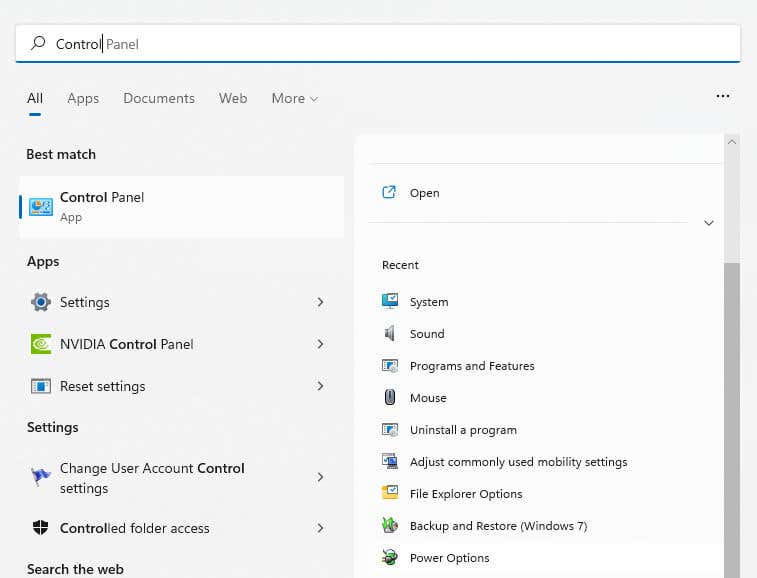
- 默认值通常设置为Balanced,它同样优先考虑省电和性能。我们想将其设置为High Performance,或可以执行相同操作的自定义计划。
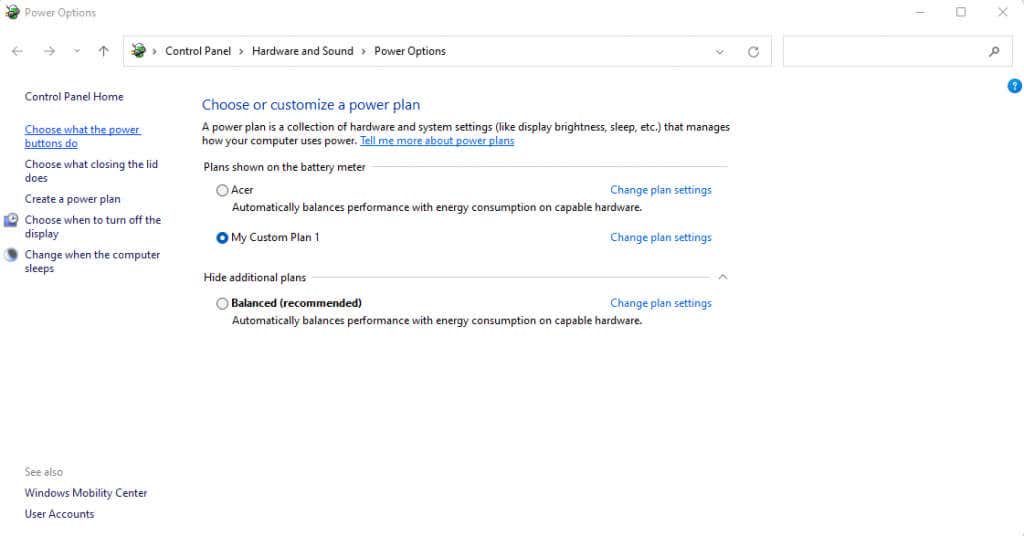
- 我们的下一站是视觉效果(Visual Effects)。这包括为Windows UI本身执行的所有动画或高级渲染,并且可能是游戏之外的超时错误的来源。要调整此参数,请在开始菜单(Start Menu)中搜索系统设置(System Settings)。
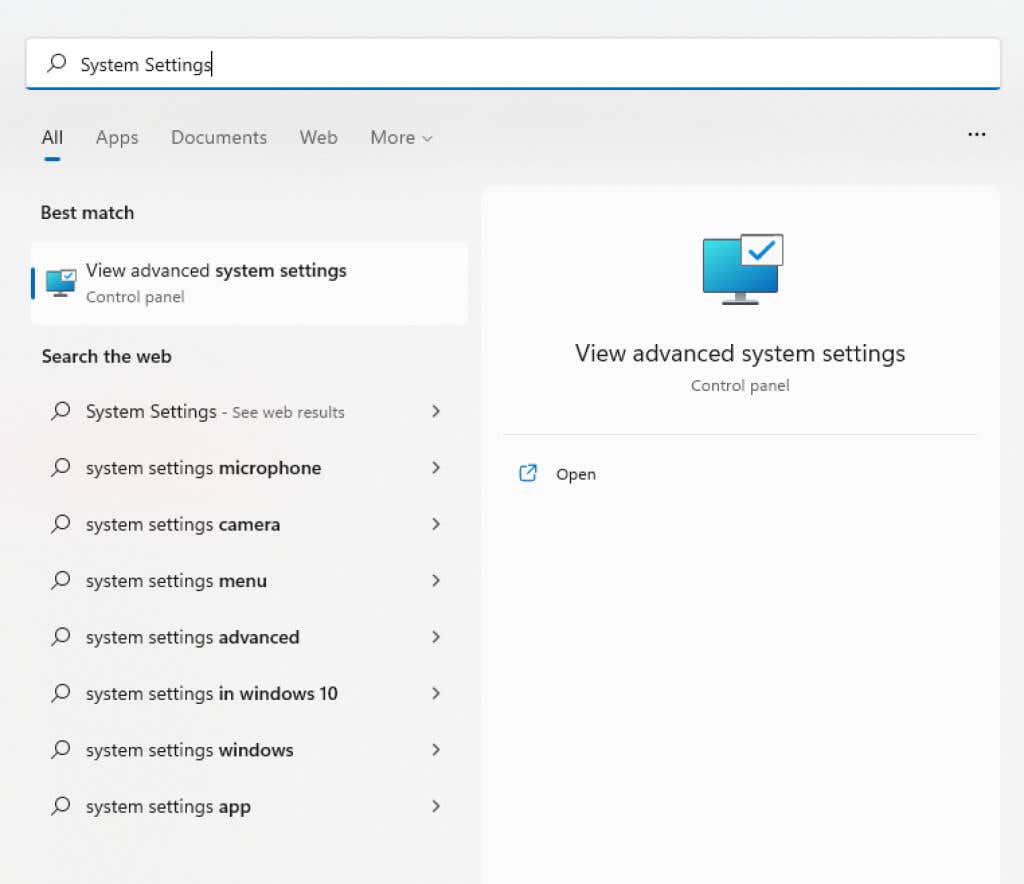
- 这将打开系统属性(System Properties),其中包含许多隐藏的Windows设置。在“高级(Advanced)”选项卡下,您会找到“性能”(Performance)部分。单击(Click)其设置(Settings)按钮。

- 最后,我们找到了视觉效果(Effects)窗口。选择Adjust for best performance 单选按钮立即禁用大部分选项。

这些调整将减少您GPU的负载,希望它可以不受任何干扰地运行。如果您拥有配备高端显示器和强大图形功能的高级装备,将刷新率降低至 60Hz 并停用FreeSync等功能也会有所帮助。
修复 9:更改硬件配置(Hardware Configuration)
通常,更改硬件会导致AMD驱动程序超时错误。在其他情况下,它可以修复它。
添加新的RAM(RAM)模块或安装SSD驱动器之类的事情会影响显卡的可用功率。通常,该设备可以随心所欲地滚动,但有时无法调整。

在这些情况下,更换 PCI-E 插槽或简单地重新安装卡即可解决问题。尽管只有在您熟悉对计算机进行硬件更改时才应该这样做。
修复Windows中(Windows)AMD 驱动程序超时错误(AMD Driver Timeout Error)的最佳方法是什么?
大多数情况下,您只需要更新即可修复AMD驱动程序超时。这意味着更新图形驱动程序以及Windows本身。
出现此错误的另一个常见原因是BIOS过时或系统文件损坏。为此,您需要将BIOS更新到最新版本并运行 SFC 扫描来修复Windows安装。
如果所有这些方法都无法解决您的问题,那么您正在处理硬件问题。过热(Overheating)通常是罪魁祸首,因此清理风扇并重新涂抹导热膏可以解决问题。您可能还需要考虑调整性能设置,甚至可能更改 PC 的硬件配置。
9 Best Ways to Fix AMD Driver Timeout in Windows
Driver timeout is a fancy way of saying that Windows can no longer communiсate with your AMD graphic cаrd’s driver. Depending on why this іѕ hapрening, there are different ways of solνing the iѕsue.
A hardware failure is beyond any simple fix, but the culprit is usually a configuration issue. A faulty Windows update, corrupted system files, or even overheating can trigger this error. Let’s go over all of these potential problems and their fixes.

Fix 1: Update the Graphic Drivers
The first thing to do when dealing with any sort of driver issue is to update the driver. Nine times out of ten, that does the job.
And the AMD driver timeout issue is specifically one created by incompatible drivers. Sometimes it is the operating system that is outdated, but we will get to that later.
- To get the latest drivers for your AMD graphics card, you should head to the manufacturer’s website. You’ll find the drivers on AMD’s own site, or if you have a laptop, on the site of the laptop brand as well.
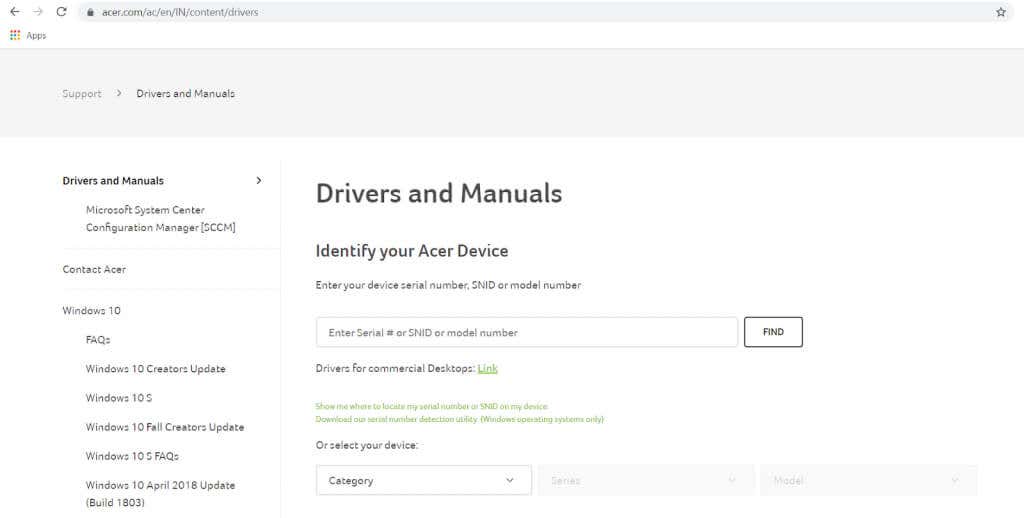
- As the driver versions differ from system to system, you will need to enter the model number of the laptop or the GPU to locate the correct drivers.
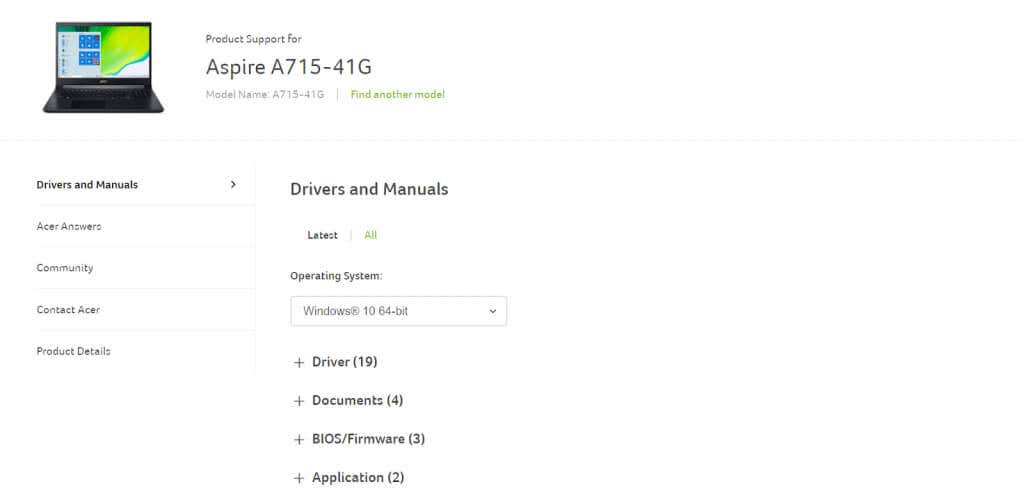
- The laptop websites will give you a complete list of all compatible drivers, including VGA drivers for your graphic cards. There will be separate packages for the integrated and discrete GPUs if you have them both.
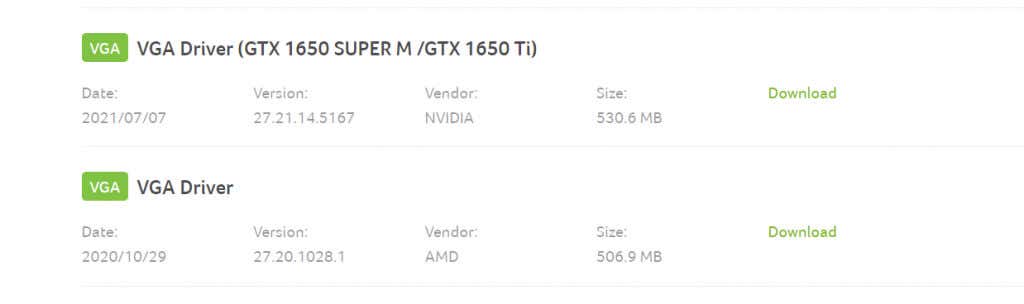
- Download and run the VGA driver package after extracting its contents. And don’t worry about getting it wrong – the installer will automatically check your system’s hardware for compatibility.
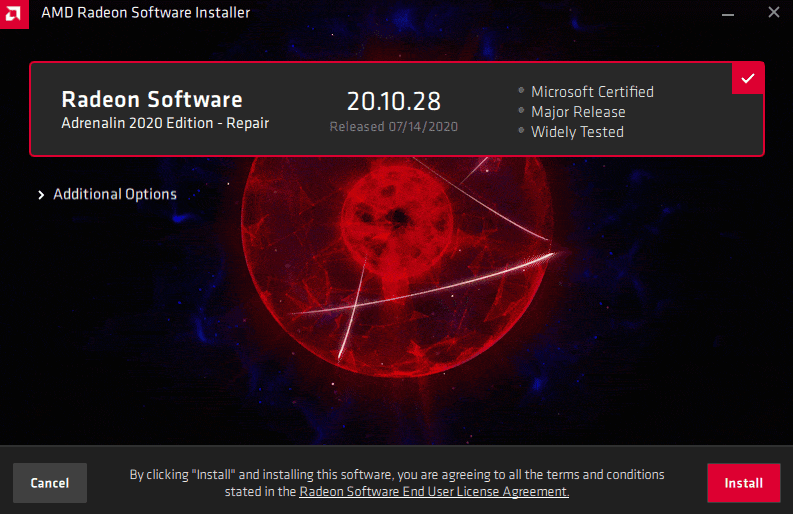
- Once everything matches up, you’ll be presented with the Install button.
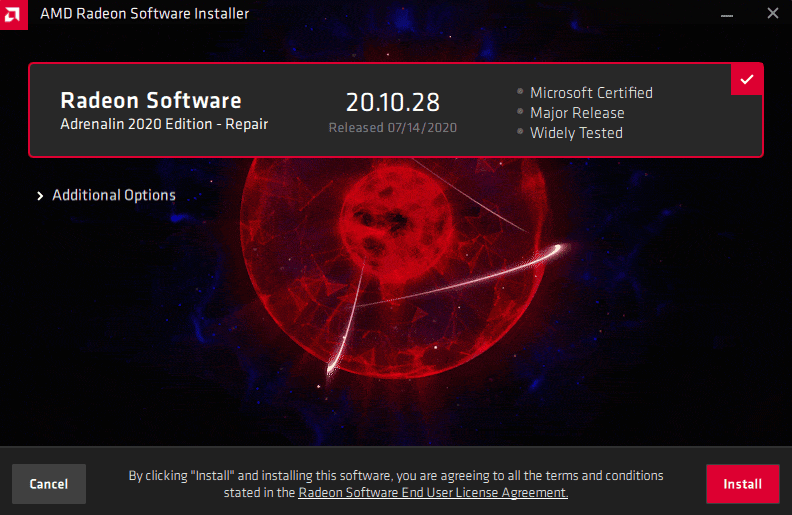
- The screen will sometimes flicker during the installation, so don’t panic if you see a black screen. The setup will inform you when the installation is complete.
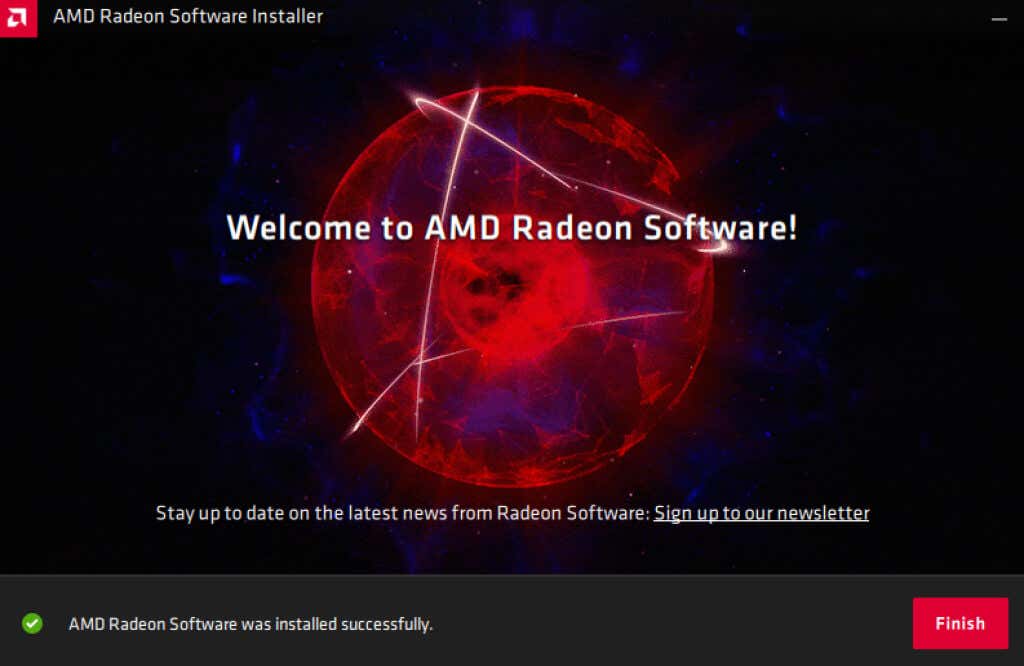
Fix 2: Update Windows
When the AMD driver is working correctly, the problem might instead lie with the OS. And fixing that is usually just a matter of installing the latest Windows updates.
We know that installing a Windows Update is another of those magic pills offered as a solution to anything wrong with your computer, but it usually works.
Often, it is a faulty Windows Update creating the problem in the first place, since Microsoft issues bug patches in subsequent releases. You can also try rolling back the problematic update, but that’s just a temporary solution (though we still discuss this in the next section).
- To install the latest Windows updates, open Settings by searching for it or clicking on the gear icon in the Start menu.
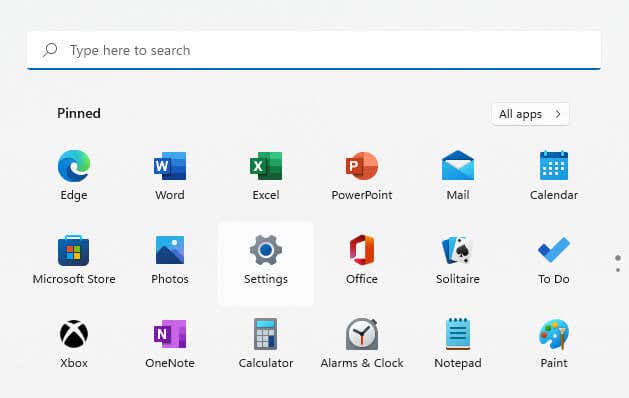
- Scroll down to the Windows Update tab (the last on the list) and select Check for updates button.
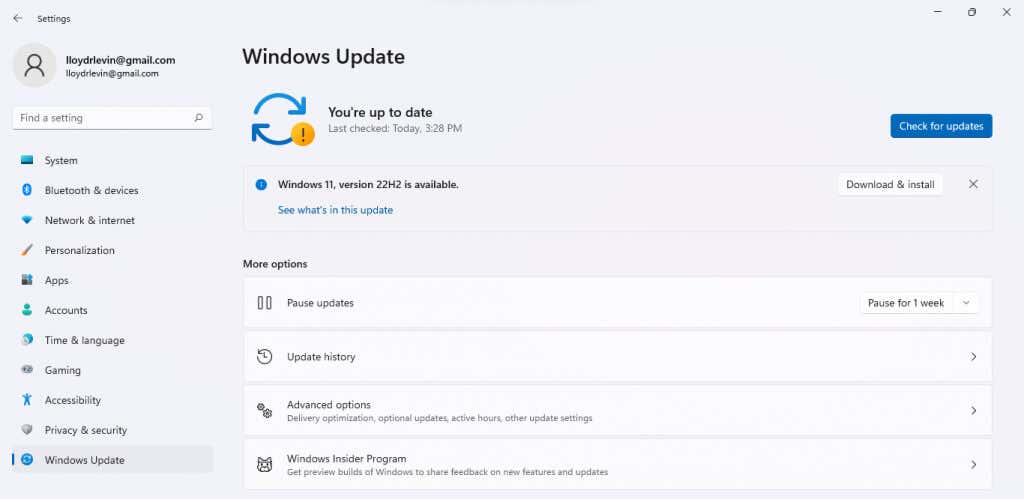
- This will display any available updates, along with a Download now button to download and install the update. Just select this option and Windows will take care of the rest.

Fix 3: Uninstall Windows Update
Since the AMD driver timeout is often caused by a bugged Windows Update, it can also be resolved by simply uninstalling the update. It is a good stop-gap measure until the next update comes out and actually fixes the problem.
- On Windows 11, you remove updates from a section of the settings. Just search for Uninstall Updates in the Start Menu to locate it.
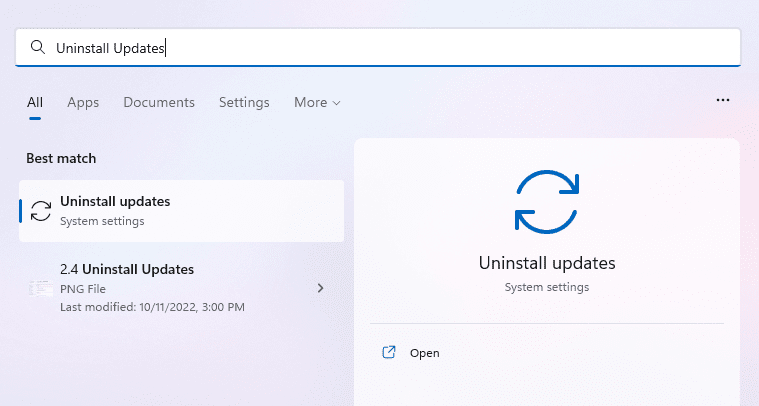
- In Windows 10 or earlier, open the Control Panel > Programs. Then select View installed updates from under the Programs and Features category.
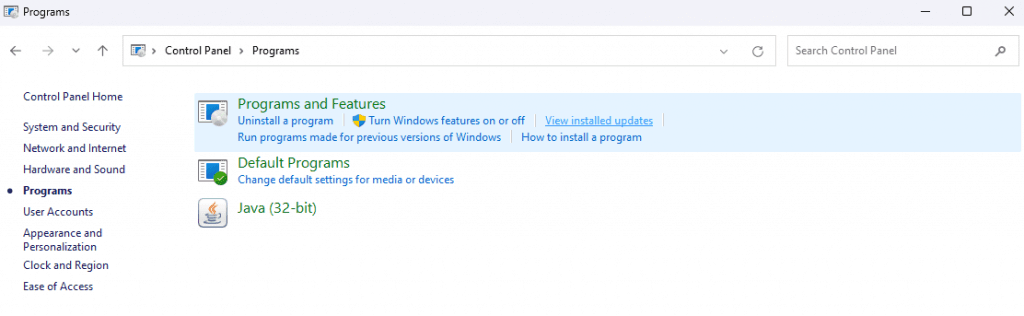
- Either way, you’ll get a list of installed Windows updates on your computer sorted by the date. If the problem started recently, uninstall the latest update on this list.
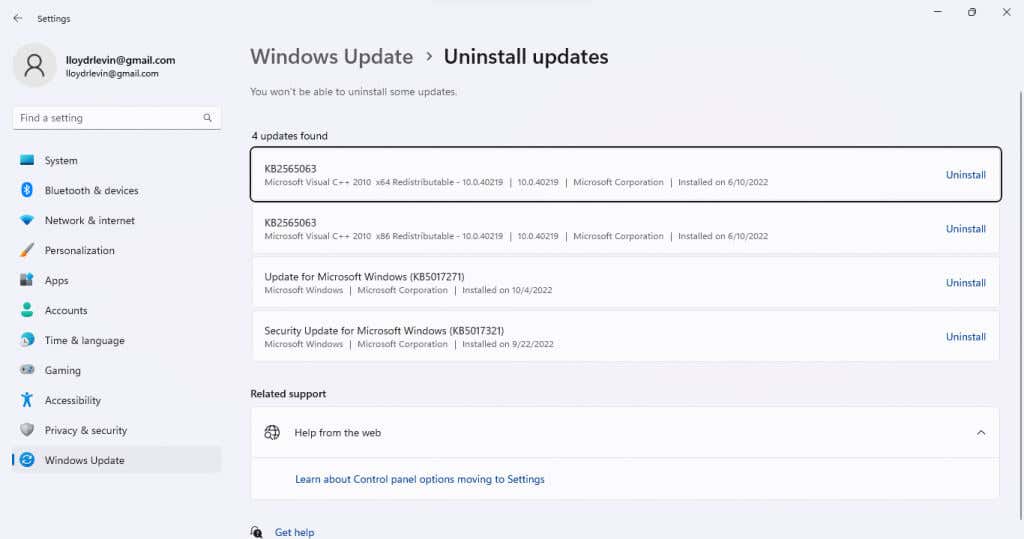
Fix 4: Repair Corrupted System Files
Missing updates aren’t the only reason Windows might be unable to properly communicate with AMD drivers. Corrupted system files can cause such weird glitches as well.
Fortunately, you don’t have to reinstall your OS to fix this issue – command line utilities like SFC can easily repair damaged system files.
- To run the SFC command, open Command Prompt. Search for it by typing “cmd” in the Start Menu and select Run as Administrator.
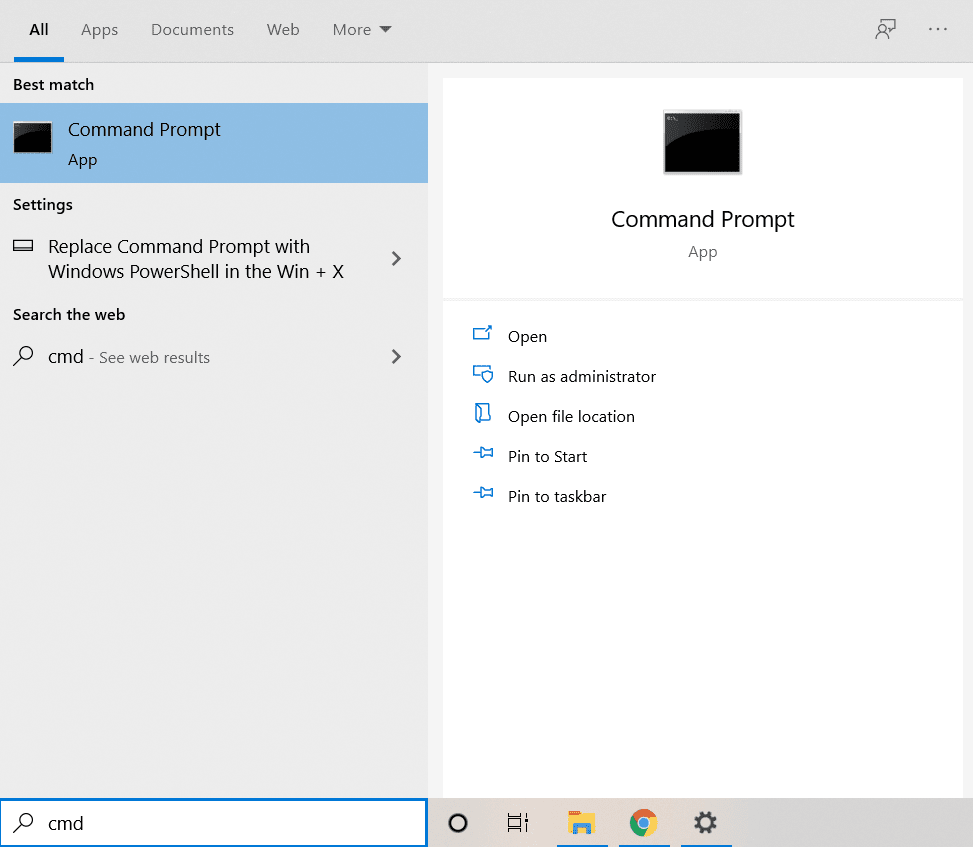
- The System File Checker (SFC) is often paired with a DISM scan to ensure there are no errors due to a corrupted system image. All you need is to run the DISM command first:
Dism /Online /Cleanup-Image /RestoreHealth

- DISM will now download a fresh version of the system image from Microsoft, using it to repair any inconsistencies for the local backup.
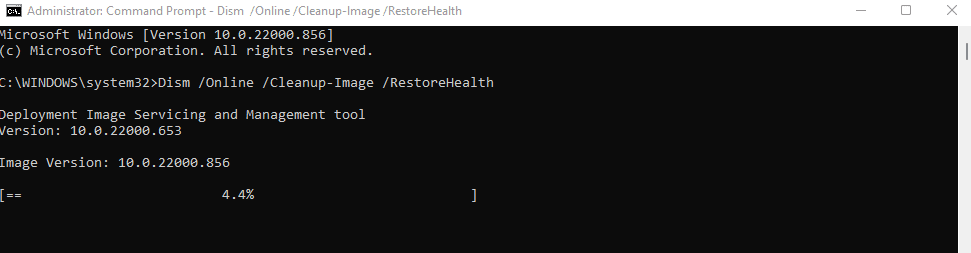
- Once DISM is done, enter sfc /scannow to repair your Windows installation.
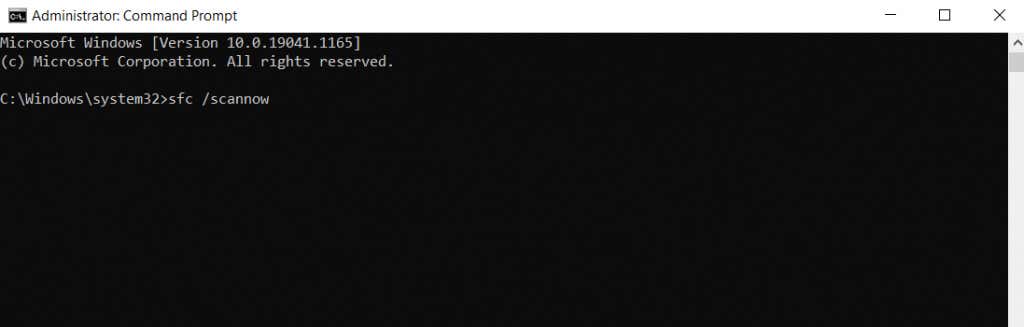
- The scan can take a while, as SFC will verify the integrity of every system file and replace any missing or corrupted data.
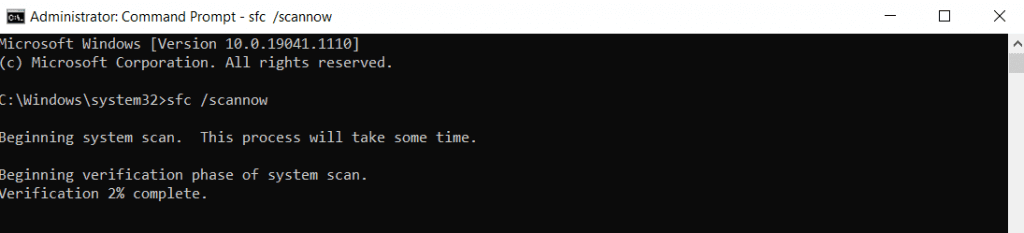
Fix 5: Update BIOS
We have now exhausted the realm of simple software fixes, and are getting into more technical territory. And the first step is to update the BIOS.
The BIOS version that comes preinstalled on your motherboard doesn’t usually require updates. But the AMD driver timeout bug is known to be caused by outdated BIOS – or incorrect BIOS settings – and can often be fixed with an update.
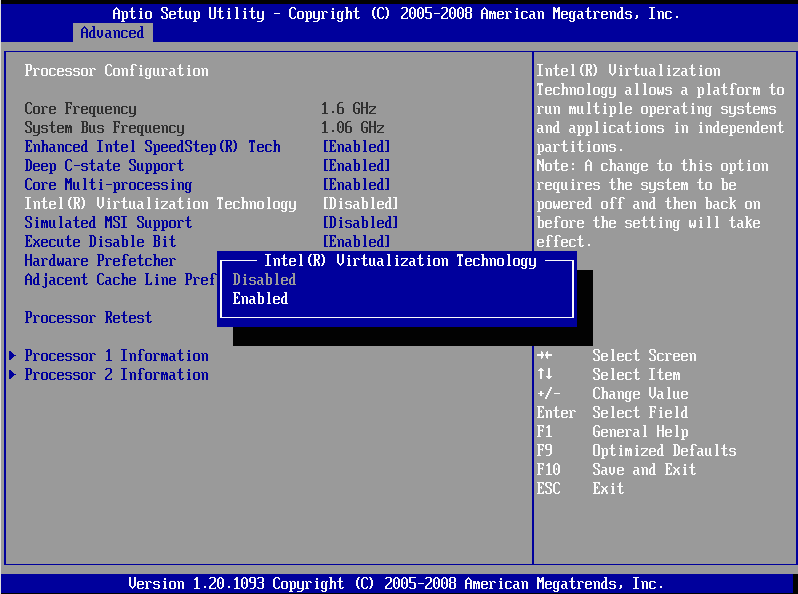
Before you go installing a new BIOS version though, boot into the BIOS and take a look at its settings. Some motherboards have a 4G decoding feature, which gives the GPU access to more memory.
Fix 6: Disable Overclocking
Overclocking your processor – or your GPU – can boost performance beyond the stated limits. But in absence of proper cooling, it can lead to critical failures as well.
Of course, this isn’t something that comes enabled by default, so you can skip this one if you haven’t overclocked your system. But if you have, it might be a good idea to disable it.
Now depending on how you achieved the overclocking, the process to reverse it is going to differ. A GPU can be overclocked from the BIOS, a third-party utility, or AMD’s own driver settings. Just restore the settings to default, and your GPU will work normally again.
Fix 7: Prevent Overheating
Overheating is a major problem with gaming laptops, which often come with poor thermals and ineffective cooling. Even good systems can eventually start heating up due to clogged fans and blocked vents.
The thing with overheating is that the symptoms aren’t clear to spot. The computer works fine up to a certain point, and then just abruptly cuts power, creating weird crashes.

Check the temperature of the GPU during heavy loads with a dedicated utility, and take precautions if you find the temperatures rising over 90℃. Cleaning up dust is a good solution, along with getting a cooling pad for laptops.
Reapplying thermal paste is incredibly useful as well, especially if the graphics card is on the older side. Many guides will also recommend undervolting the GPU, but that’s just a workaround – you’re better off addressing the thermals directly.
Fix 8: Tweak Settings for Performance
If cleaning up the vents and reapplying thermal paste doesn’t solve the problem, you can try reducing the load on your GPU instead. By optimizing visual settings for performance rather than quality, even an aging graphics card can work smoothly.
Apart from the visual settings of individual video games, there are a lot of settings that affect graphics performance in Windows itself. From the power plan to visual effects or the monitor refresh rate, there’s no lack of potential optimizations.
Then there are AMD Radeon features like FreeSync and Virtual Super Resolution that put a huge drain on the GPU. While these only come enabled on the latest graphics cards capable of handling the stress, disabling them might give you an edge.
- If you’re using a laptop, the first thing you need to ensure is that the Power Plan is set to favor performance over battery savings. To do this, navigate to Power Options within the Control Panel. In Windows 11, you can also search for the Control Panel and open Power Options directly from the result.
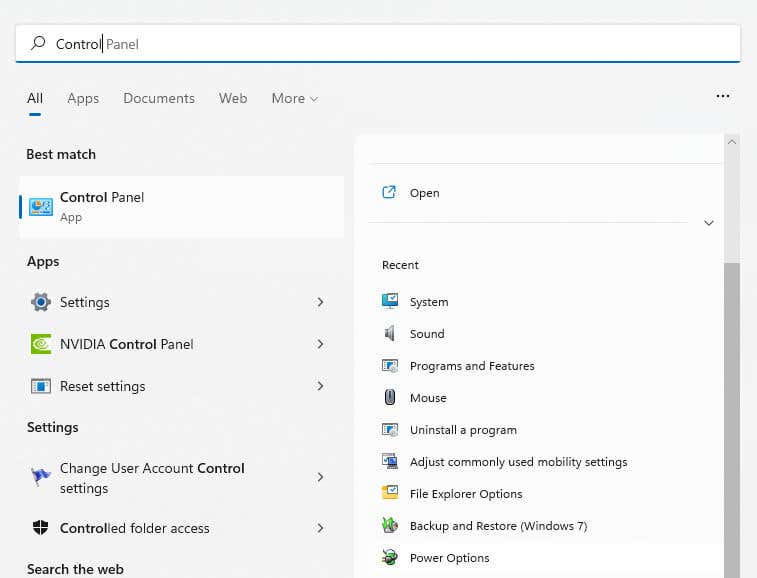
- The default is usually set to Balanced, which prioritizes power saving and performance equally. We want to set it to High Performance, or a custom plan that can do the same thing.
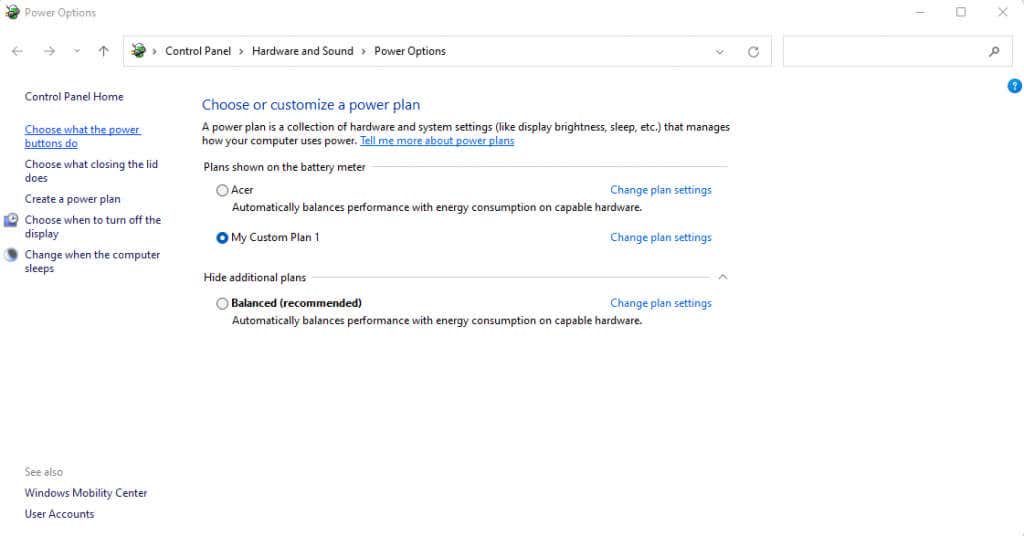
- Our next stop is Visual Effects. This consists of all the animation or advanced rendering performed for the Windows UI itself, and can be the source of a timeout error outside of gaming. To adjust this parameter, search for System Settings in the Start Menu.
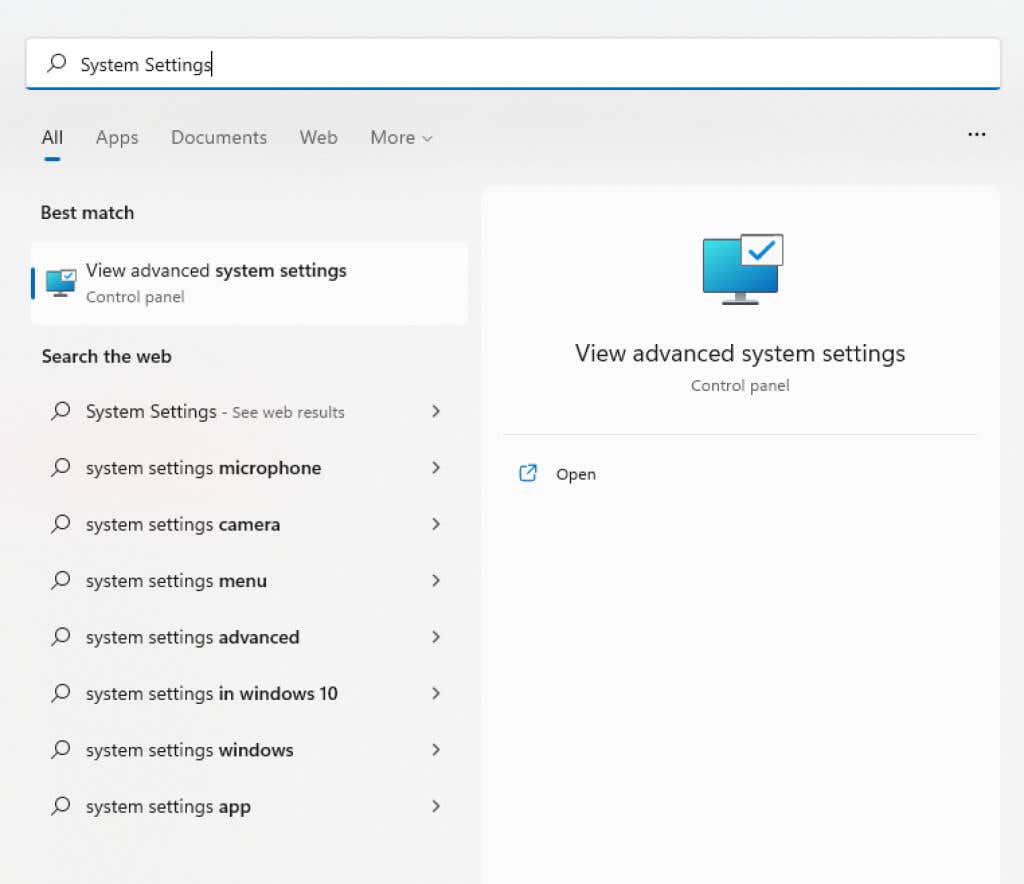
- This opens System Properties, containing many hidden Windows settings. Under the Advanced tab, you’ll find the Performance section. Click on its Settings button.

- Finally, we have found the Visual Effects window. Select the Adjust for best performance radio button to instantly disable most of the options.

These adjustments will reduce the load on your GPU, hopefully letting it function without any interruptions. In case you have an advanced rig with a high-end monitor and powerful graphics, reducing the refresh rate to 60Hz and deactivating features like FreeSync can also help.
Fix 9: Change the Hardware Configuration
Often, making a hardware change can precipitate an AMD driver timeout error. In other cases, it can fix it.
Things like adding new RAM modules or installing an SSD drive can affect the power available to the graphics card. Usually, the device will be able to roll with the punches, but occasionally it’s unable to adjust.

In these cases, switching PCI-E slots or simply reinstalling the card can solve the problem. Though you should only do this if you’re familiar with making hardware changes to your computer.
What Is the Best Way to Fix the AMD Driver Timeout Error in Windows?
Updates are all you need to fix an AMD driver timeout most of the time. This means updating the graphics drivers as well as Windows itself.
Another common reason for getting this error is outdated BIOS or corrupted system files. For this, you need to update the BIOS to its latest version and run an SFC scan to repair the Windows installation.
If all these methods fail to fix your problem, you’re dealing with a hardware issue. Overheating is the usual culprit, so cleaning up the fans and reapplying thermal paste can do the trick. You may also want to look into adjusting settings for performance, and perhaps even changing the hardware configuration of your PC.